Comment bloquer quelqu'un sur LinkedIn sans qu'il le sache
Divers / / April 04, 2023
LinkedIn est une plateforme de réseautage professionnel. Cependant, il peut arriver que vous deviez bloquer quelqu'un pour vous protéger des interactions indésirables ou du spam. Si vous vous demandez comment faire cela, dans cet article, nous vous expliquerons comment bloquer quelqu'un sur LinkedIn.
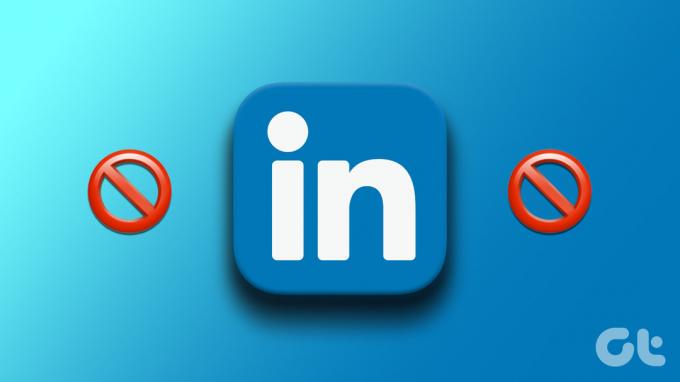
En plus de bloquer un membre LinkedIn, nous discuterons également de ce qui se passe lorsque vous bloquez quelqu'un et comment le débloquer si vous changez d'avis. Notez que désactivation ou suppression du compte LinkedIn n'est pas la solution. Donc, avec ce contexte à l'esprit, commençons par l'article.
Que se passe-t-il lorsque vous bloquez un membre LinkedIn
Lorsque vous bloquez quelqu'un sur LinkedIn, vous ne verrez plus son contenu dans votre flux et ne pourrez plus interagir avec lui. Si vous vous êtes déjà connecté avec le membre, le bloquer entraînera également supprimez-les de votre connexion liste. De plus, le membre bloqué ne recevra aucune notification indiquant que vous l'avez bloqué.

De plus, si vous bloquez quelqu'un dans un groupe LinkedIn, vous ne pourrez pas voir leur contenu dans le fil du groupe ou vos résultats de recherche au sein du groupe. De plus, vous ne pourrez pas interagir avec eux dans le groupe, par exemple en commentant leurs publications ou en leur envoyant des messages privés au sein du groupe.
Si vous êtes le propriétaire du groupe ou un modérateur du groupe, vous pouvez avoir la possibilité de supprimer le membre du groupe. Cela dépendra des paramètres du groupe et de votre rôle dans le groupe. Cela dit, passons aux étapes.
Comment bloquer quelqu'un sur LinkedIn à l'aide d'un ordinateur de bureau
Bloquer quelqu'un sur LinkedIn est assez simple et direct. Peu importe si l'utilisateur est dans votre connexion; les étapes resteront les mêmes. Suivre.
Étape 1: Ouvrez LinkedIn sur votre navigateur préféré en utilisant le lien ci-dessous.
Aller sur LinkedIn

Étape 2: Recherchez l'utilisateur que vous souhaitez bloquer et choisissez le compte.
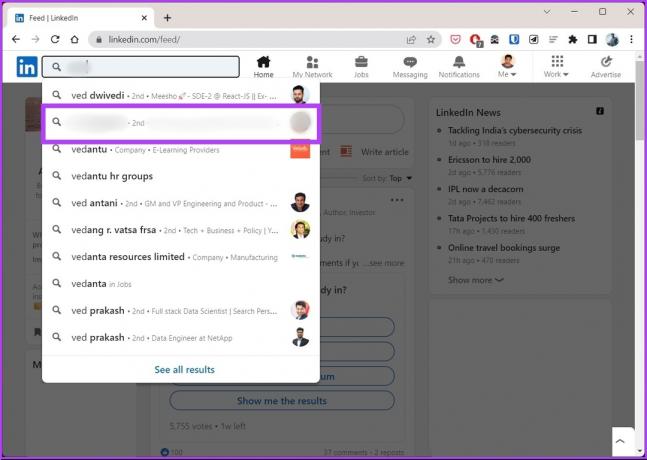
Étape 3: Accédez à "Afficher le profil complet".
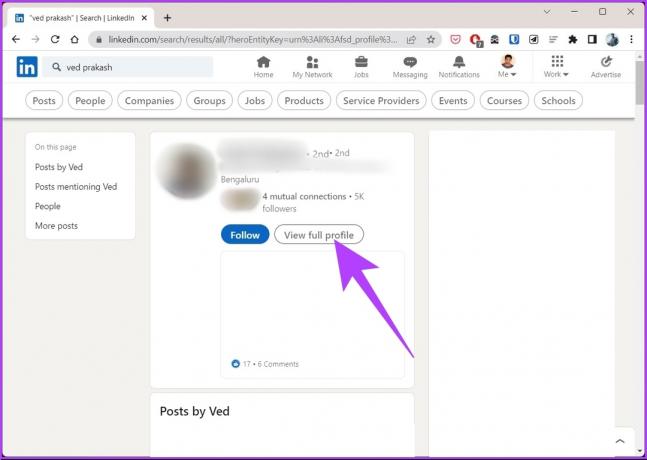
Étape 4: Sous le profil, cliquez sur le bouton Plus à côté de l'option Message.
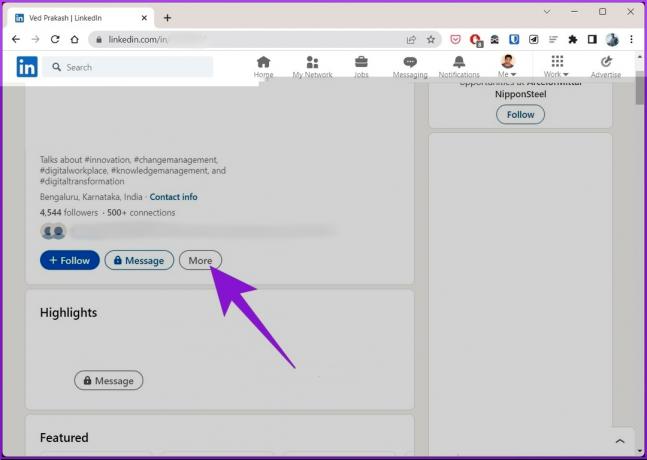
Étape 5: Dans le menu déroulant, sélectionnez "Signaler / Bloquer".

Étape 6: Dans l'invite de rapport, sélectionnez Bloquer [Nom de l'utilisateur].

Étape 7: Enfin, dans la fenêtre de confirmation, sélectionnez Bloquer.

C'est ça. Vous avez réussi à bloquer l'utilisateur sur LinkedIn. Et si vous êtes sur mobile? Eh bien, passez à la méthode suivante.
Comment bloquer des personnes sur l'application mobile LinkedIn
Quel que soit le système d'exploitation mobile que vous utilisez, les étapes pour bloquer quelqu'un sur l'application mobile LinkedIn sont faciles à exécuter. Suivez les étapes ci-dessous.
Étape 1: Ouvrez l'application LinkedIn sur votre appareil mobile.

Étape 2: Accédez à l'onglet de recherche et recherchez le compte que vous souhaitez bloquer. Une fois trouvé, appuyez sur et accédez à la page de profil de l'utilisateur.
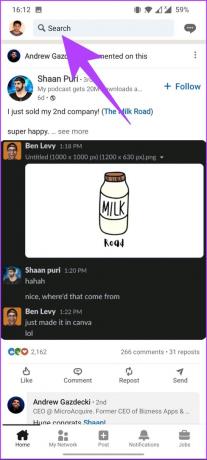
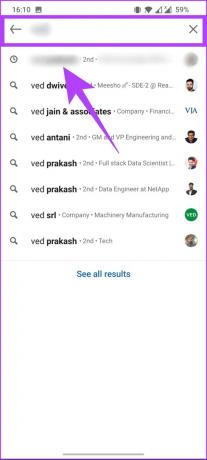
Étape 3: Appuyez sur le bouton "Afficher le profil complet".
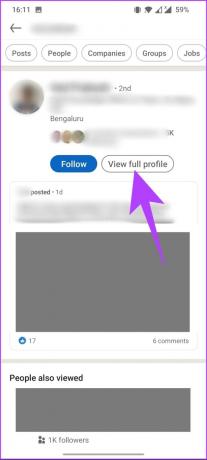
Étape 4: Sous profil, appuyez sur les trois points à côté du bouton Message.
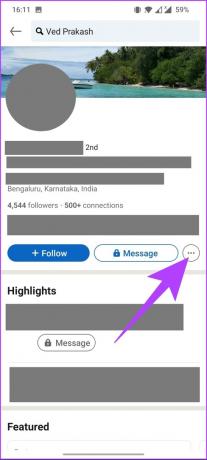
Étape 5: Sélectionnez l'option "Signaler ou bloquer" dans la feuille inférieure.
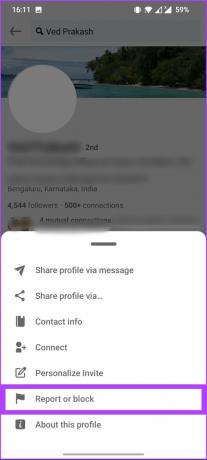
Étape 6: Dans l'écran Rapport, accédez à Bloquer [Nom de l'utilisateur].
![allez à Bloquer [Nom de l'utilisateur]](/f/8a46f82f2ded29bb73dc4841cf434dec.jpg)
Étape 7: Enfin, sélectionnez Bloquer dans l'écran de confirmation.
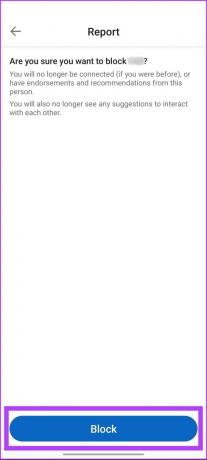
Et avec cela, vous avez bloqué l'utilisateur sélectionné de LinkedIn sans qu'il le sache. Si vous voulez savoir combien d'utilisateurs vous avez bloqués jusqu'à présent sur LinkedIn, continuez à lire.
Comment voir votre liste de blocage LinkedIn
Dans la poursuite du blocage des membres sur LinkedIn, vous pouvez souvent oublier le nombre de membres que vous avez bloqués. Si vous voulez revoir et vérifier, vous le pouvez. Les étapes pour l'application de bureau et mobile LinkedIn sont légèrement différentes. Commençons par le bureau.
Vérifiez votre liste de blocage LinkedIn sur le bureau
Étape 1: Ouvrez LinkedIn sur votre navigateur préféré et cliquez sur votre photo de profil (Moi) dans le coin supérieur droit.
Aller sur LinkedIn

Étape 2: Dans le menu déroulant, sous Compte, sélectionnez "Paramètres et confidentialité".

Étape 3: Accédez à Visibilité dans le volet de gauche.

Étape 4: Enfin, sous « Visibilité de votre profil et de votre réseau », cliquez sur Blocage pour voir la liste des comptes que vous avez bloqués sur LinkedIn.

C'est aussi simple que cela. Si vous êtes au téléphone, passez à la section suivante.
Vérifiez votre liste de blocage LinkedIn sur l'application mobile
Étape 1: Ouvrez l'application LinkedIn et appuyez sur votre photo de profil.

Étape 2: Allez dans Paramètres et appuyez sur Visibilité.
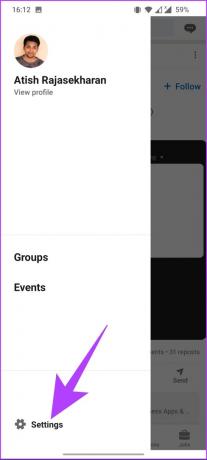
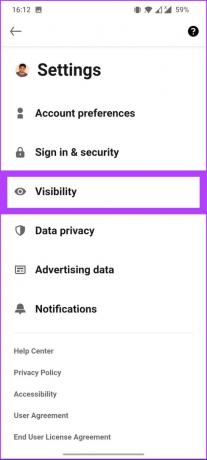
Étape 3: Enfin, appuyez sur Blocage pour voir la liste bloquée.


Avec cela, vous verrez la liste des utilisateurs que vous bloquez activement. Si vous changez d'avis après avoir consulté la liste, vous pouvez débloquer un compte. Continuer la lecture.
Comment débloquer quelqu'un sur LinkedIn
Débloquer des membres sur LinkedIn est aussi simple que de bloquer un utilisateur. Cependant, il existe un léger ajout à la méthode mentionnée ci-dessus pour afficher le compte bloqué.
Note: Si vous débloquez un membre, vous ne pourrez pas le bloquer pendant 48 heures.
Étape 1: Ouvrez LinkedIn sur votre navigateur préféré et connectez-vous.
Aller sur LinkedIn

Étape 2: Cliquez sur votre photo de profil (Moi) dans le coin supérieur droit.

Étape 3: Dans le menu déroulant, sélectionnez "Paramètres et confidentialité".

Étape 4: Accédez à Visibilité dans le volet de gauche.

Étape 5: Maintenant, sous « Visibilité de votre profil et de votre réseau », cliquez sur Blocage pour voir la liste des comptes que vous avez bloqués sur LinkedIn.

Étape 6: Parcourez la liste bloquée, recherchez le nom d'utilisateur que vous souhaitez débloquer et cliquez sur le bouton Débloquer.

Étape 7: Dans l'invite, entrez votre mot de passe et cliquez sur Débloquer le membre.

Voilà. Vous avez réussi à débloquer le membre de votre liste de membres bloqués. Si vous avez des questions, consultez la section FAQ ci-dessous.
FAQ sur le blocage des personnes sur LinkedIn
Vous ne pouvez pas bloquer quelqu'un sur LinkedIn sans consulter son profil. Vous pouvez cependant masquer votre identité pour apparaître anonyme lorsque vous visitez un profil pour bloquer quelqu'un.
Non, LinkedIn n'affiche pas les utilisateurs qui les ont bloqués. Cependant, il existe quelques méthodes pour déterminer si quelqu'un vous a bloqué ou non ;
– La méthode la plus courante consiste à saisir le nom de la personne dans « Gérer mon réseau ». Si le nom n'apparaît pas, il y a de fortes chances qu'ils vous aient bloqué.
– Dans la barre de recherche, tapez le nom de la personne que vous souhaitez rechercher. Si dans la messagerie une fenêtre contextuelle indique que "ce profil n'est pas disponible", il est probable que cette personne vous ait bloqué.
Chaque fois que vous bloquez quelqu'un sur LinkedIn, il ne pourra plus interagir avec vous. Cependant, les messages précédents que vous avez échangés avec la personne que vous avez bloquée resteront dans votre boîte de réception LinkedIn, mais vous ne pourrez pas voir les nouveaux messages qu'ils envoient.
Gardez votre réseau professionnel propre
En suivant les étapes mentionnées dans l'article, vous pouvez facilement bloquer quelqu'un sur LinkedIn et le supprimer de votre réseau professionnel. Notez que bloquer quelqu'un sur LinkedIn est une action permanente. Vous devez examiner attentivement votre situation avant de prendre toute mesure. Maintenant que vous savez, comment bloquer quelqu'un sur LinkedIn, il sera idéal de savoir comment sécurisez votre compte LinkedIn avec la vérification en deux étapes.
Dernière mise à jour le 27 décembre 2022
L'article ci-dessus peut contenir des liens d'affiliation qui aident à soutenir Guiding Tech. Cependant, cela n'affecte pas notre intégrité éditoriale. Le contenu reste impartial et authentique.


